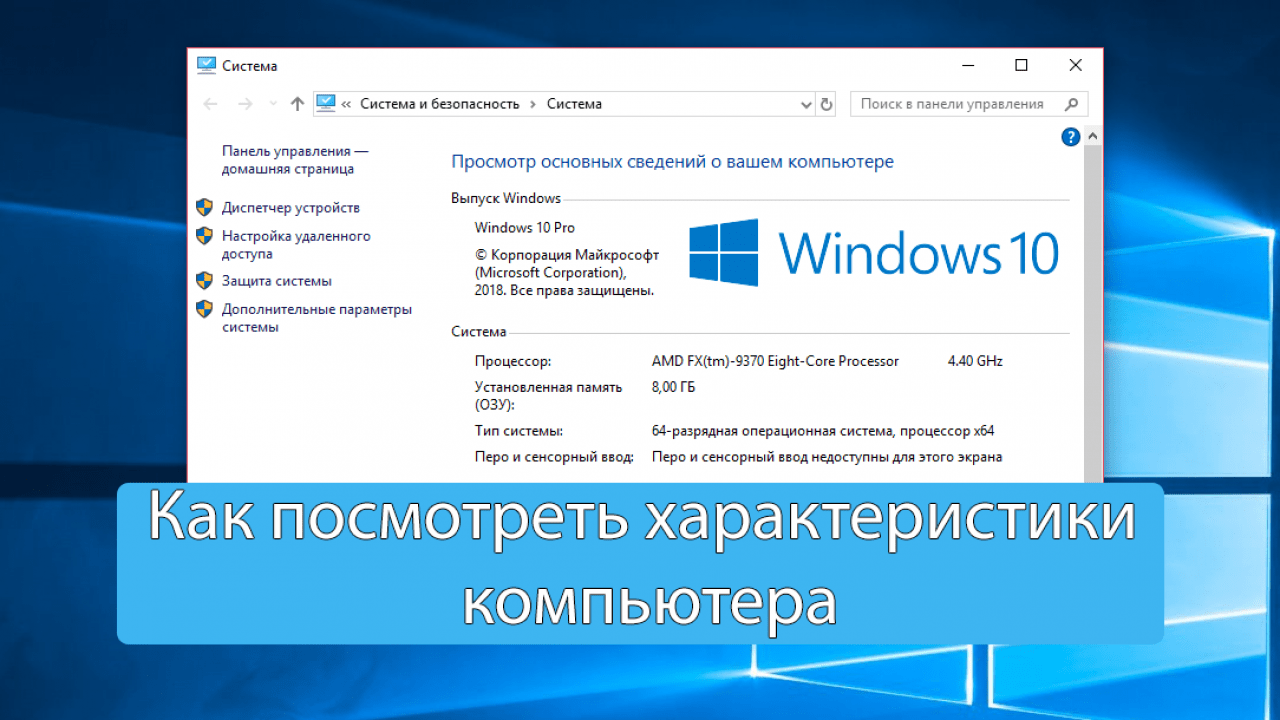Лучшие способы узнать данные о ноутбуке и использовать их с максимальной эффективностью
Узнать всю необходимую информацию о своем ноутбуке может быть очень полезно. От модели процессора и объема оперативной памяти до типа графической карты - это важные данные, которые помогут вам оптимизировать работу и решить проблемы с производительностью. В этой статье мы поделимся с вами лучшими способами получить информацию о своем ноутбуке и дадим несколько полезных советов, как использовать эти данные наилучшим образом.

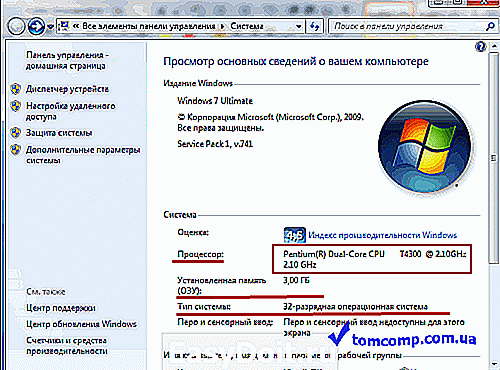

Проверьте системную информацию: Откройте Меню Пуск и введите Системная информация. Вам будет предоставлена подробная информация о вашем ноутбуке, включая процессор, оперативную память, операционную систему и т. д.
Как узнать модель ноутбука #shorts
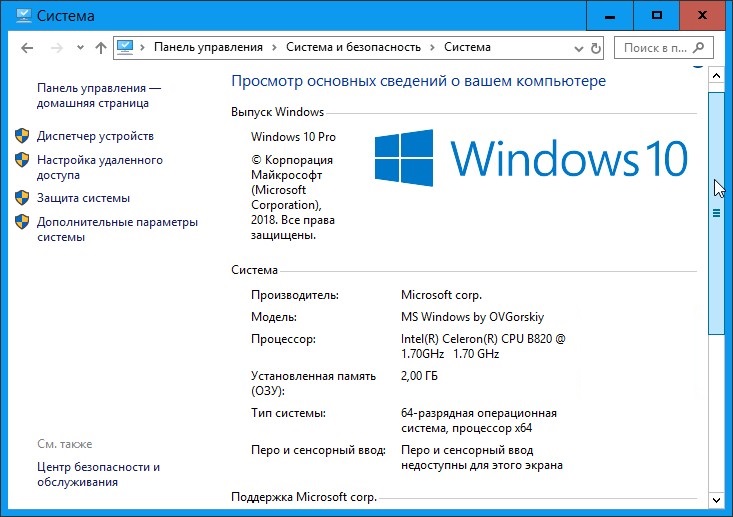
Используйте команду dxdiag: Нажмите сочетание клавиш Win + R, чтобы открыть окно Выполнить, и введите dxdiag. Вы откроете Диагностику DirectX, где вы найдете информацию о вашей видеокарте, звуковой карте и других компонентах системы.
Как узнать системные данные вашего компьютера на Windows 7?
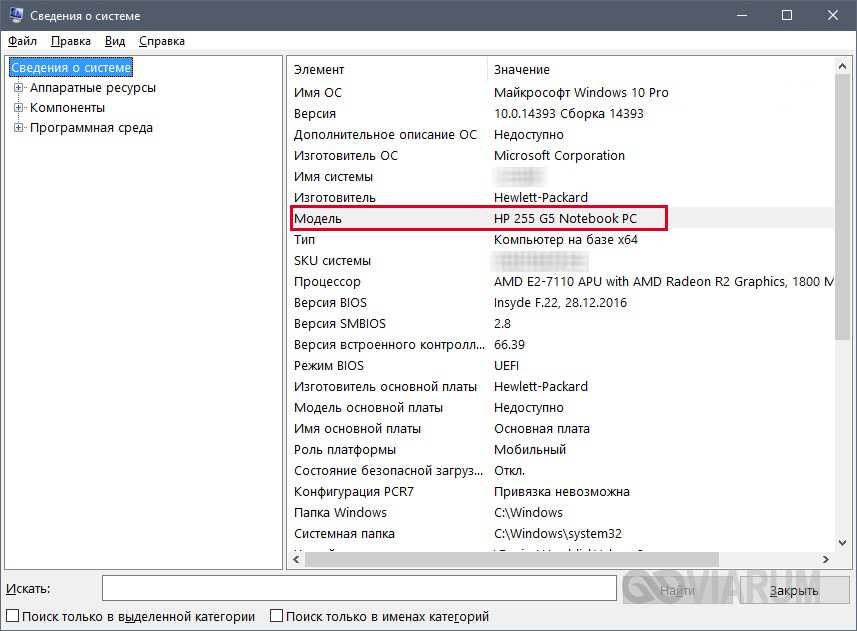

Обратитесь к спецификациям производителя: Посетите сайт производителя своего ноутбука и найдите раздел с техническими характеристиками. Здесь вы найдете все необходимые данные о модели, компонентах и функциях вашего ноутбука.
Как проверить характеристики компьютера?

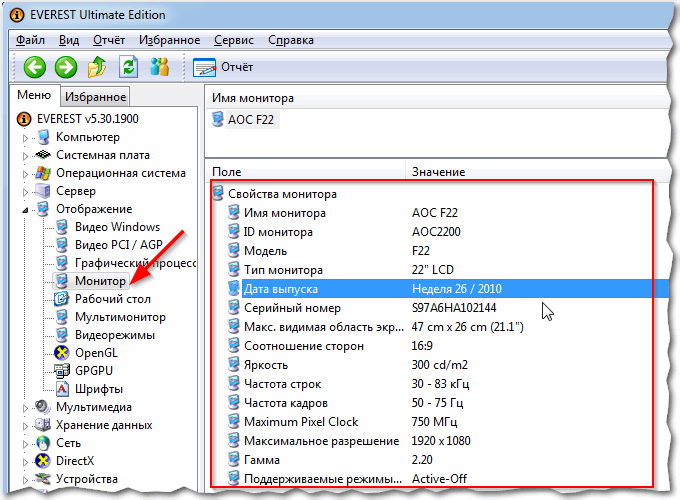
Используйте программное обеспечение для анализа системы: Существует множество бесплатных программ, которые позволяют получить подробную информацию о ноутбуке. Некоторые из них включают CPU-Z, GPU-Z и HWMonitor.
Как Узнать Все Характеристики Своего Компьютера / Ноутбука?
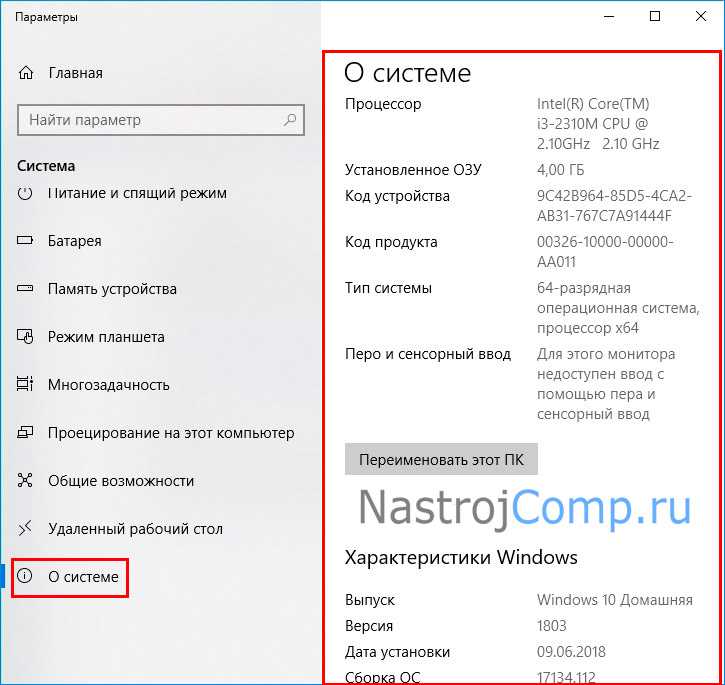
Узнайте дополнительные данные о своем ноутбуке: Изучите руководство пользователя и документацию, которая поставляется с вашим ноутбуком. Здесь вы сможете найти инструкции для настройки и использования особых функций вашего устройства.
Как узнать модель ноутбука #shorts

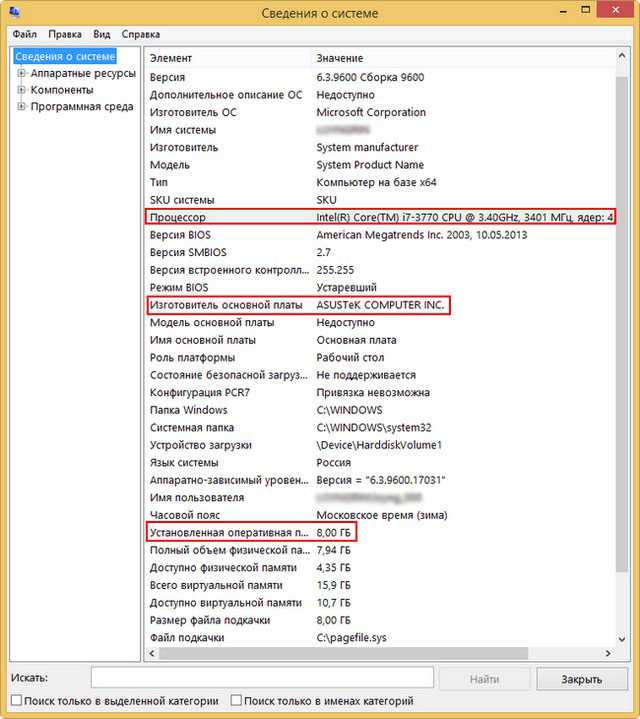
Обновляйте драйверы: Регулярно обновляйте драйверы вашего ноутбука, чтобы обеспечить наилучшую производительность и исправить возможные проблемы. Посетите сайт производителя или используйте программу обновления драйверов для этого.
Как увеличить скорость интернета на ПК или ноутбуке
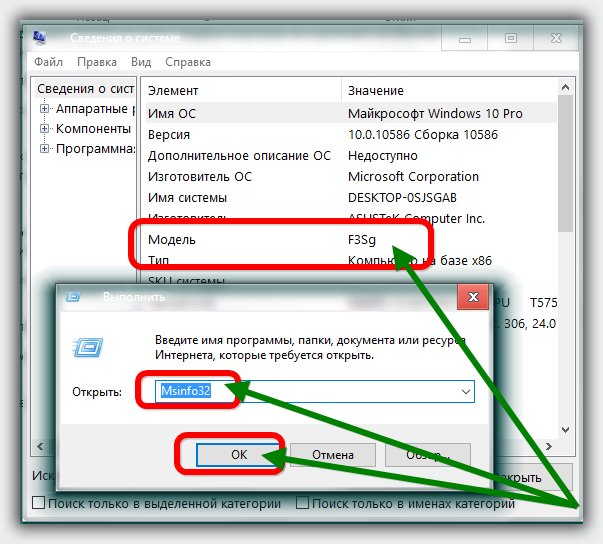
Оптимизируйте процессы и запуск программ: Используйте полученную информацию о своем ноутбуке, чтобы оптимизировать запуск программ и процессы. Закройте ненужные программы, установите приоритеты для процессов и проверьте запуск приложений, которые могут замедлять вашу систему.
как посмотреть характеристики компьютера на windows 10
Не забывайте о технической поддержке: Если у вас возникают серьезные проблемы с вашим ноутбуком, не стесняйтесь обращаться за помощью к технической поддержке производителя. Они смогут предоставить вам дополнительную информацию и помочь с решением проблем.
Как узнать характеристики ноутбука?
Как посмотреть характеристики компьютера или ноутбука
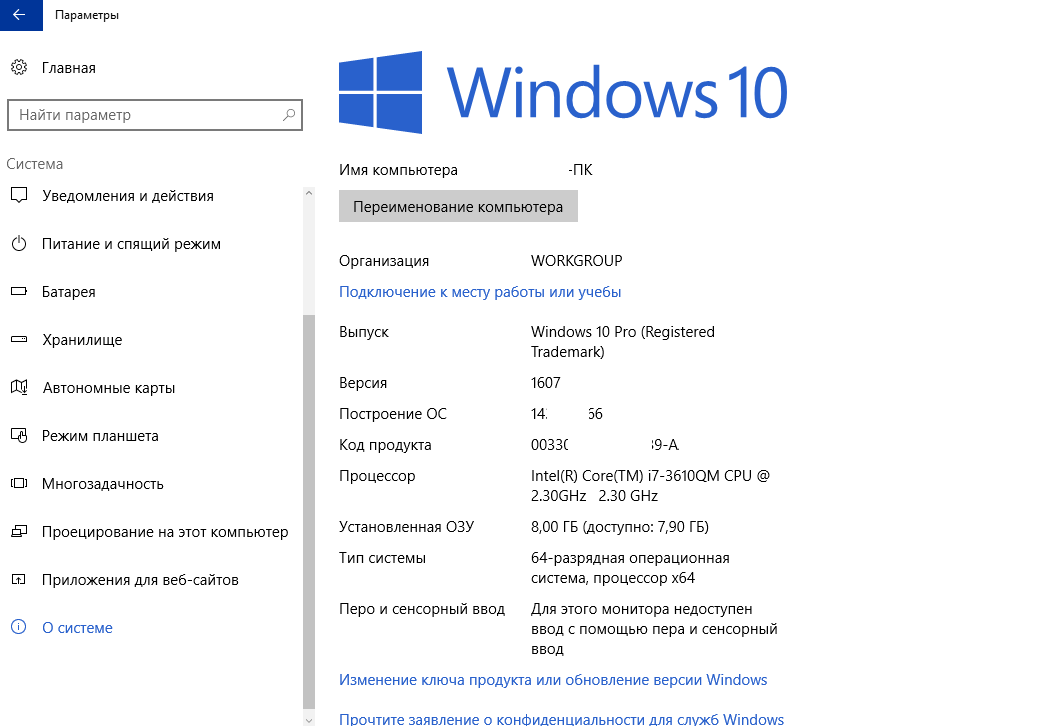
Регулярно очищайте свой ноутбук: Пыль и грязь могут накапливаться внутри ноутбука и приводить к перегреву или проблемам с производительностью. Регулярно очищайте вентиляционные отверстия и использование компрессора для удаления пыли из системы.
Как на Windows 10 Посмотреть Характеристики Компьютера или Ноутбука
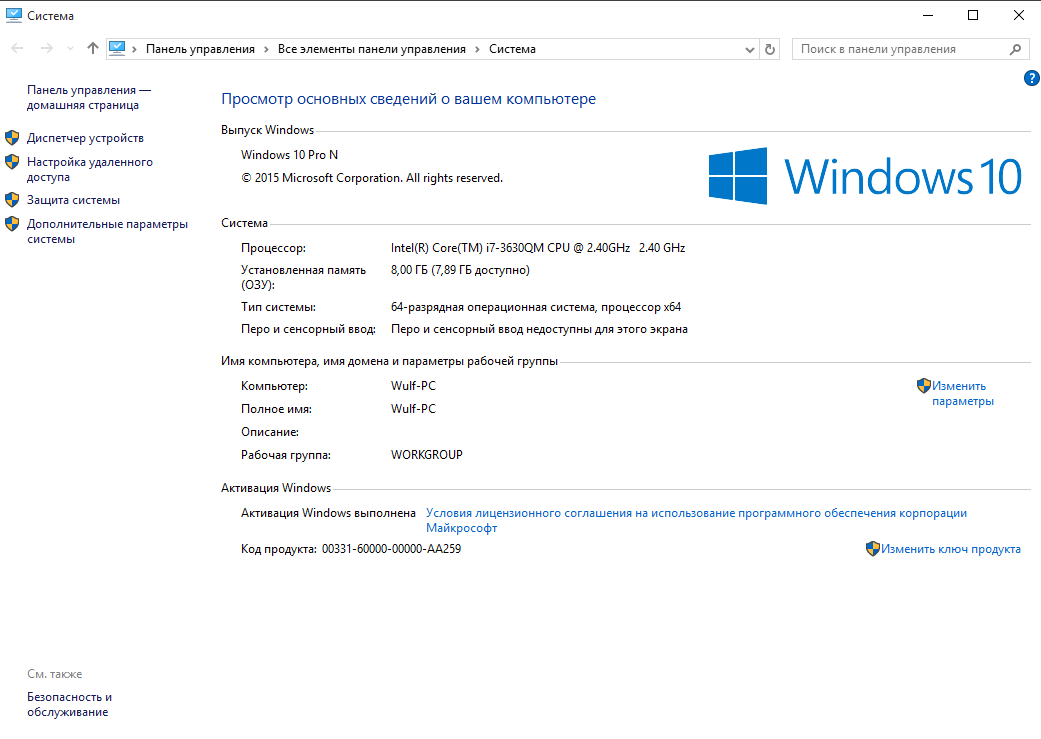
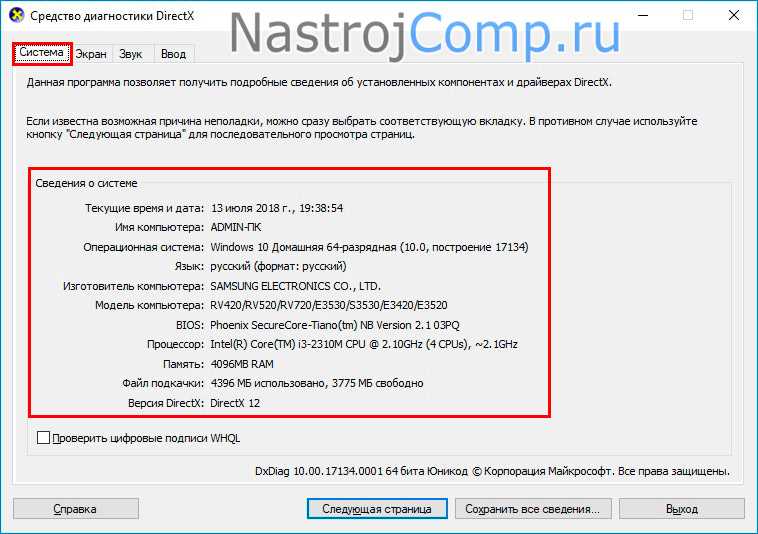
Резервируйте свои данные: Не забывайте регулярно резервировать свои важные данные, чтобы избежать их потери в случае сбоя системы или других непредвиденных ситуаций.